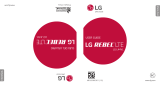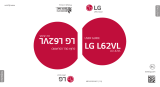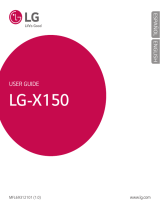2
Contenido
INFORMACIÓN SOBRE ANDROID WEAR ..............4
Preguntas frecuentes para nuevos usuarios de
Android Wear ....................................................4
Teléfonos y tabletas compatibles con Android
Wear .................................................................5
Hardware del reloj LG G Watch ..........................6
Especificaciones técnicas del LG G Watch ........6
Carga del LG G Watch .....................................7
Qué se incluye con el reloj LG G Watch ............8
Encender o apagar el reloj LG G Watch.............9
CONFIGURAR ANDROID WEAR ..........................11
Vincular su reloj con su teléfono ......................11
Características que deberá activar ................11
Distintas formas de vincular su reloj ................12
Funcionamiento del reloj .................................12
Información útil siempre que la necesite
mediante tarjetas .........................................12
Formular preguntas y realizar tareas cotidianas
mediante voz ...............................................13
Utilizar las aplicaciones ya instaladas en el
teléfono .......................................................13
Seleccionar la información que se muestra en el
teléfono .......................................................13
Funcionamiento general del reloj .....................13
1. Comenzamos con la esfera del reloj (donde se
ve la hora) ...................................................13
2. Consultar la información útil de las distintas
tarjetas ........................................................14
3. Ver la información de la tarjeta e implementar
la acción necesaria .......................................14
4. Eliminar tarjetas una vez haya terminado ....14
5. Formular preguntas e implementar acciones
habituales ...................................................15
6. Ver un menú de las cosas que puede
hacer ..........................................................15
Consejos de navegación en el reloj ..................15
Qué se puede hacer con Android Wear ............17
Realizar tareas ..............................................17
Leer y responder a mensajes ........................17
Viajes ..........................................................18
Obtener información rápida ..........................18
Realizar el seguimiento de su estado físico ....18
COMENZAR A UTILIZAR ANDROID WEAR ..........19
Qué se puede hacer con Android Wear ............19
Llevar a cabo acciones fácilmente con
recordatorios, alarmas, notas y mucho más.....19
Establecer recordatorios y tomar notas ...........19
Establecer alarmas y temporizadores .............20
Comprobar sus planes ..................................22
Efectuar el seguimiento de envíos ..................22
Disfrutar de la música ...................................23
Tomar una foto con la Cámara de Google .......23
Leer y responder a mensajes ..........................23
Leer y responder a mensajes de correo
electrónico ...................................................23
Leer y responder a mensajes y otros textos ....24
Ver las llamadas ..........................................25
Obtener direcciones, información sobre el
tráfico y vuelos y mucho más ..........................25
Obtener información rápida sobre el tiempo,
deportes y mucho más ....................................27
Seguir su estado físico ....................................31
Mostar u ocultar tarjetas Fit ...........................31
Ver un cálculo de la distancia en pasos que ha
recorrido hoy ................................................31
Establecer objetivos de pasos diarios .............32
Consejos y sugerencias sobre Android Wear ....32
Atenuar la pantalla con la palma de la mano ..32